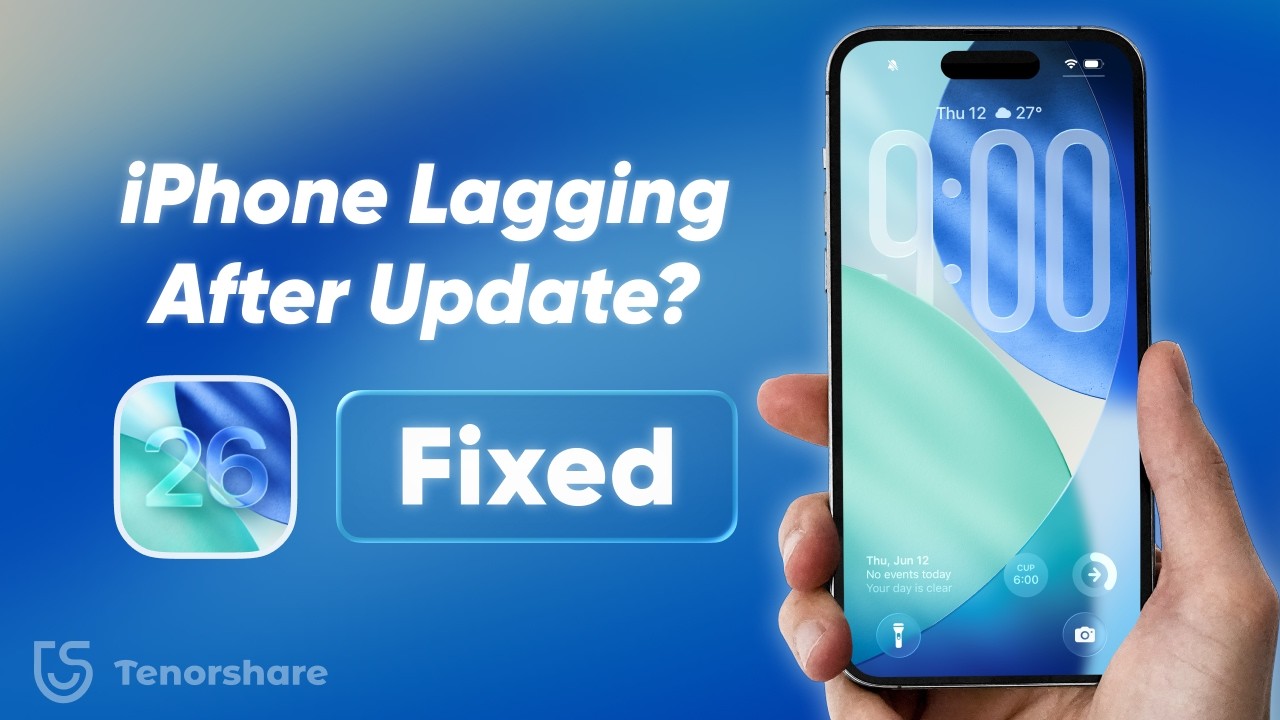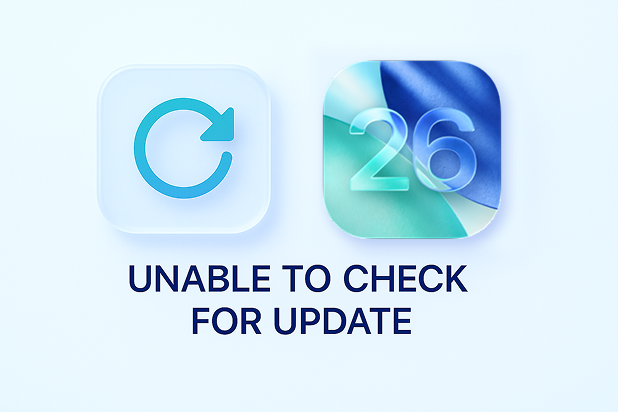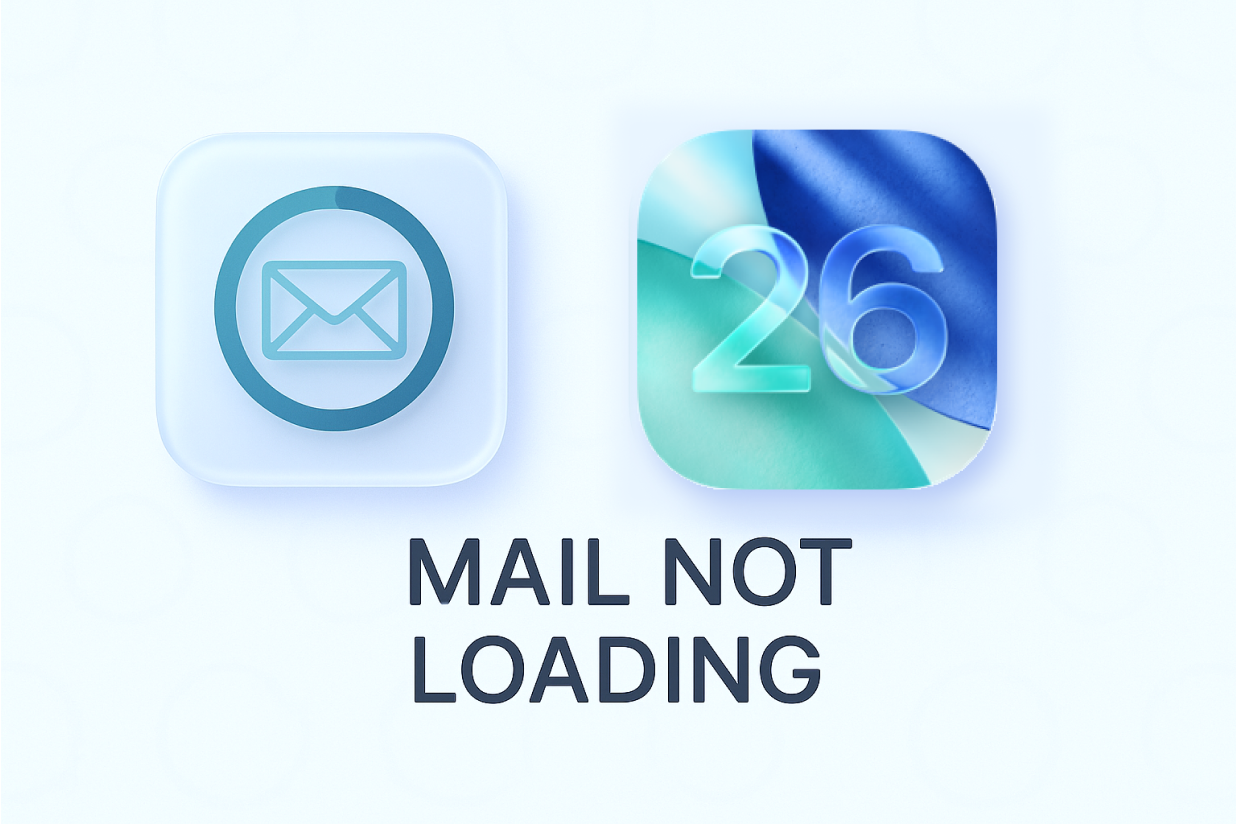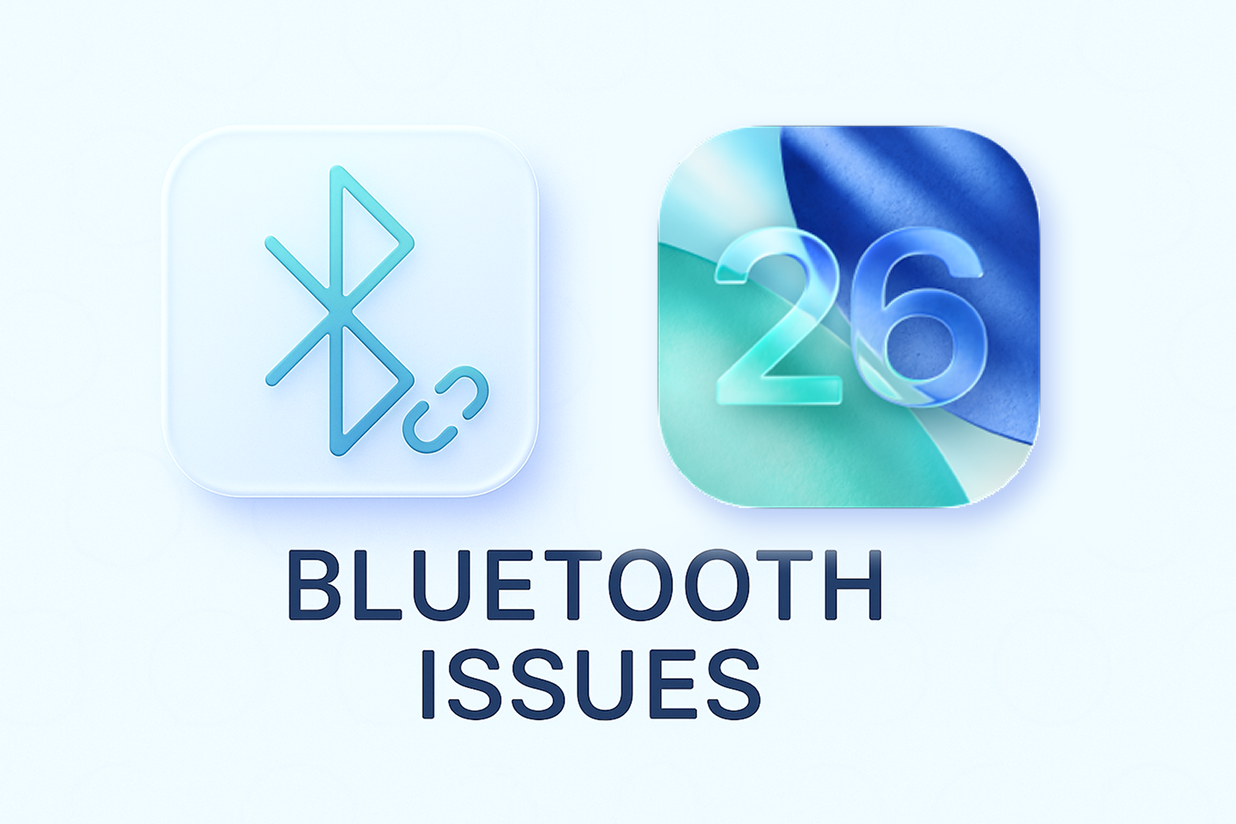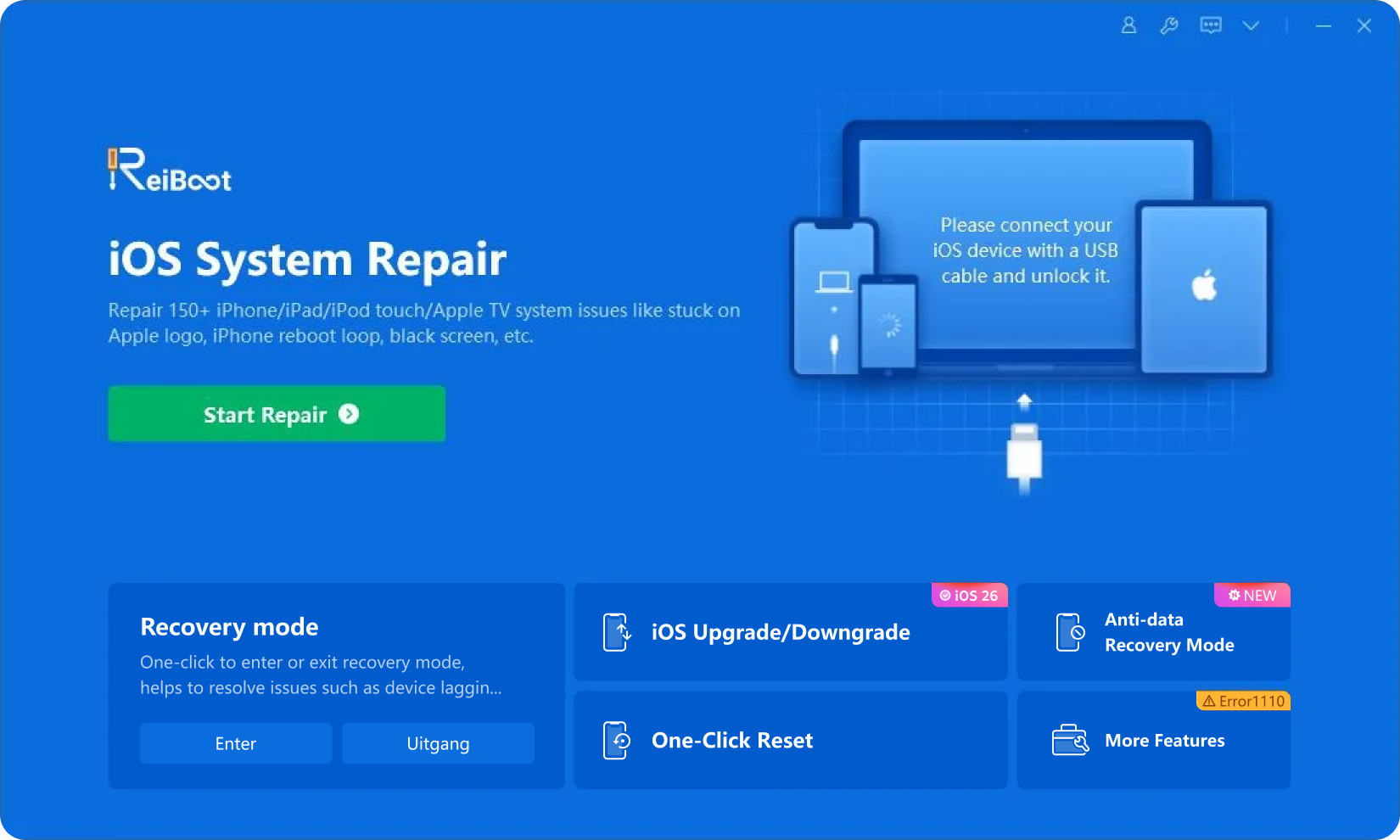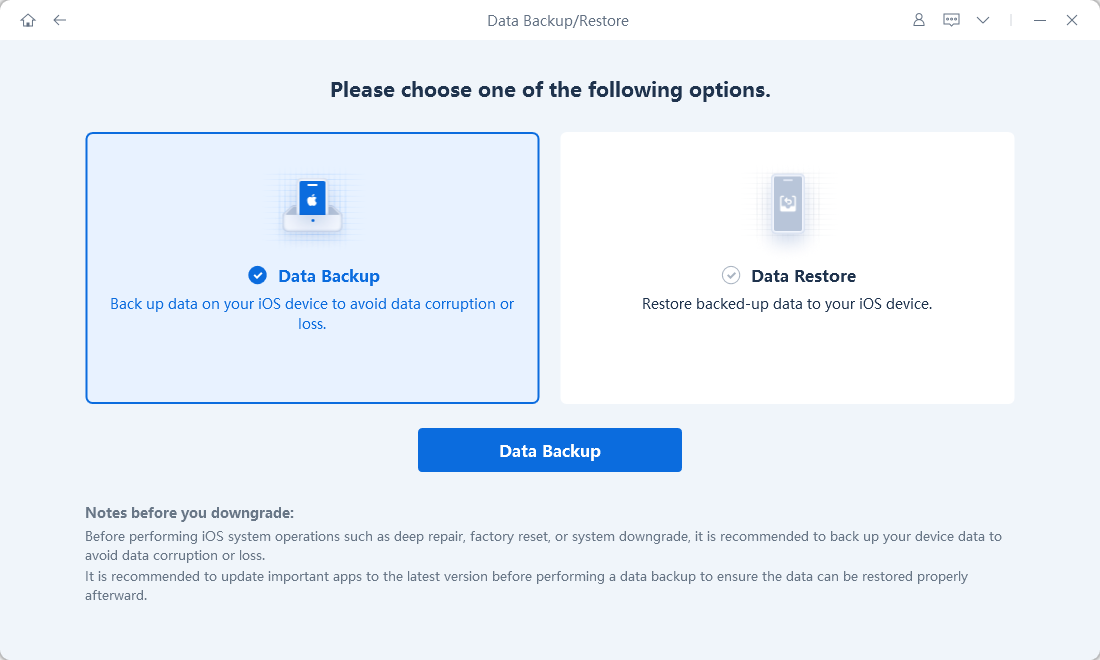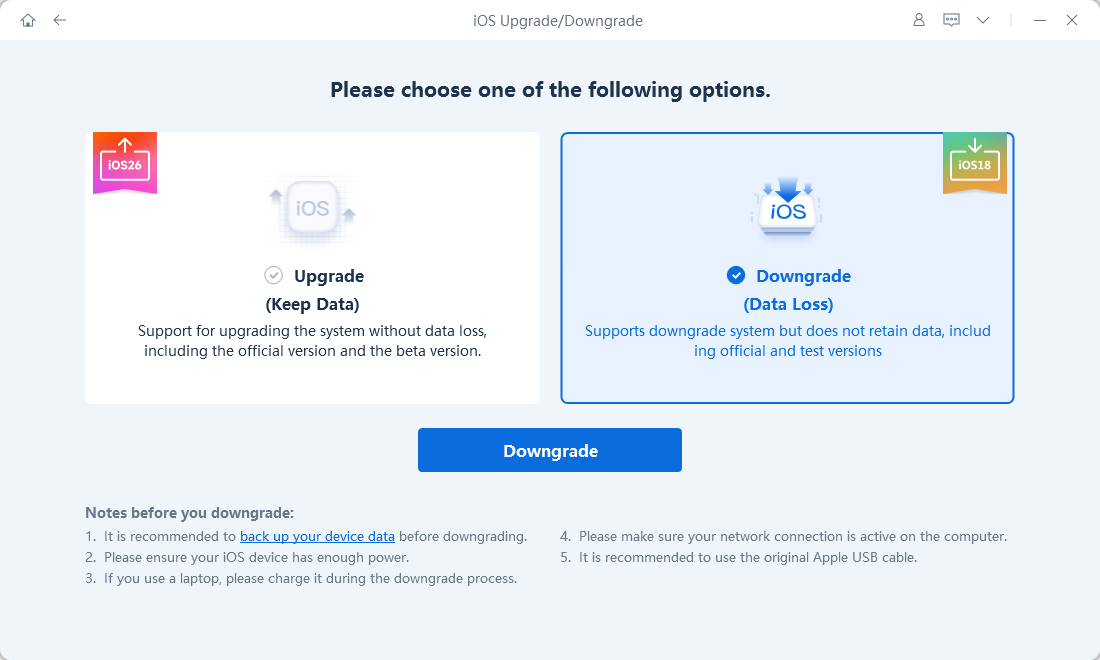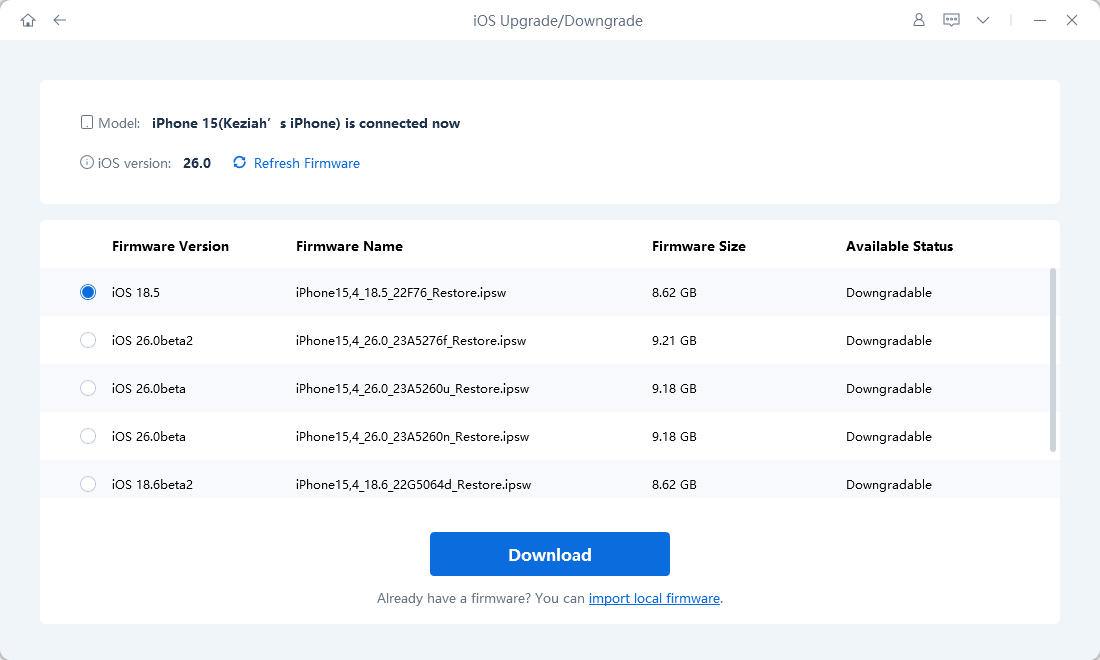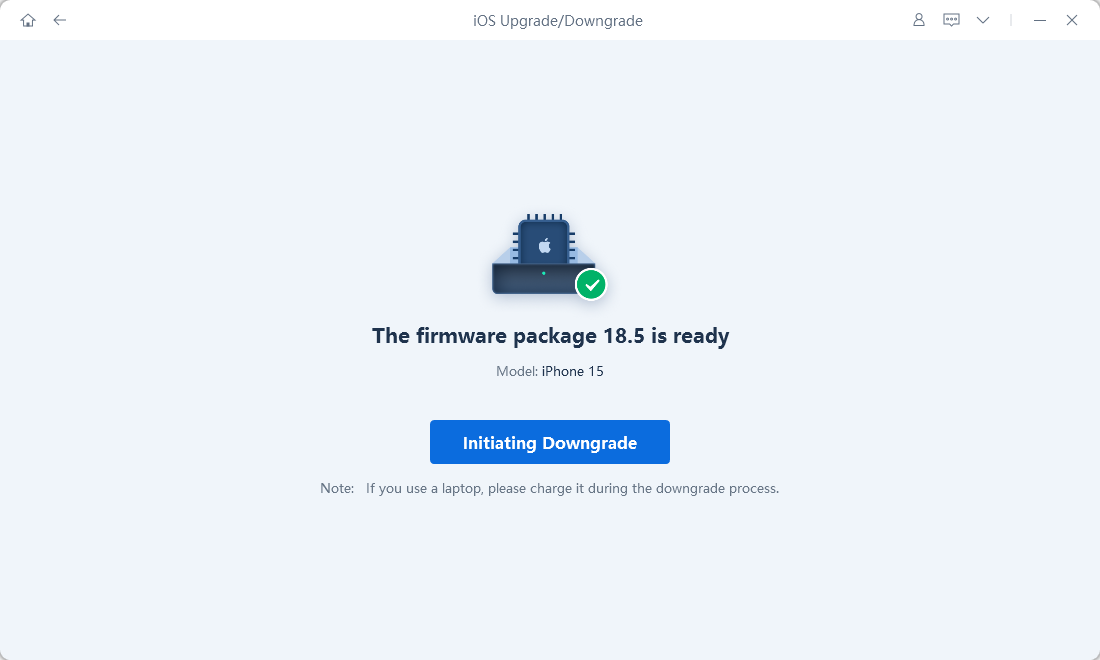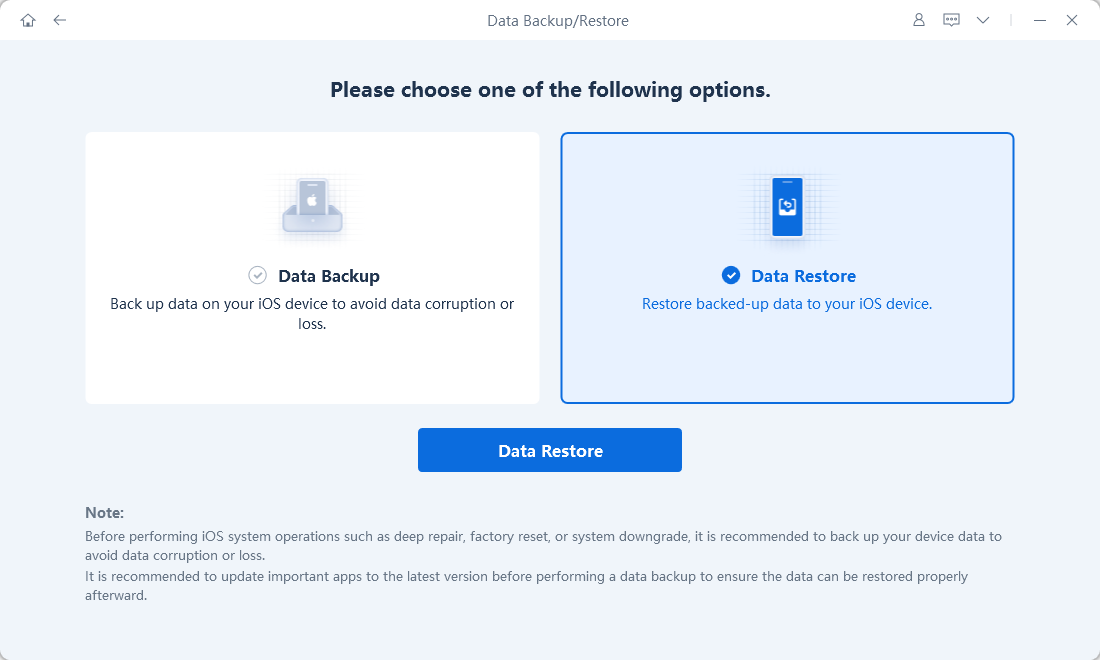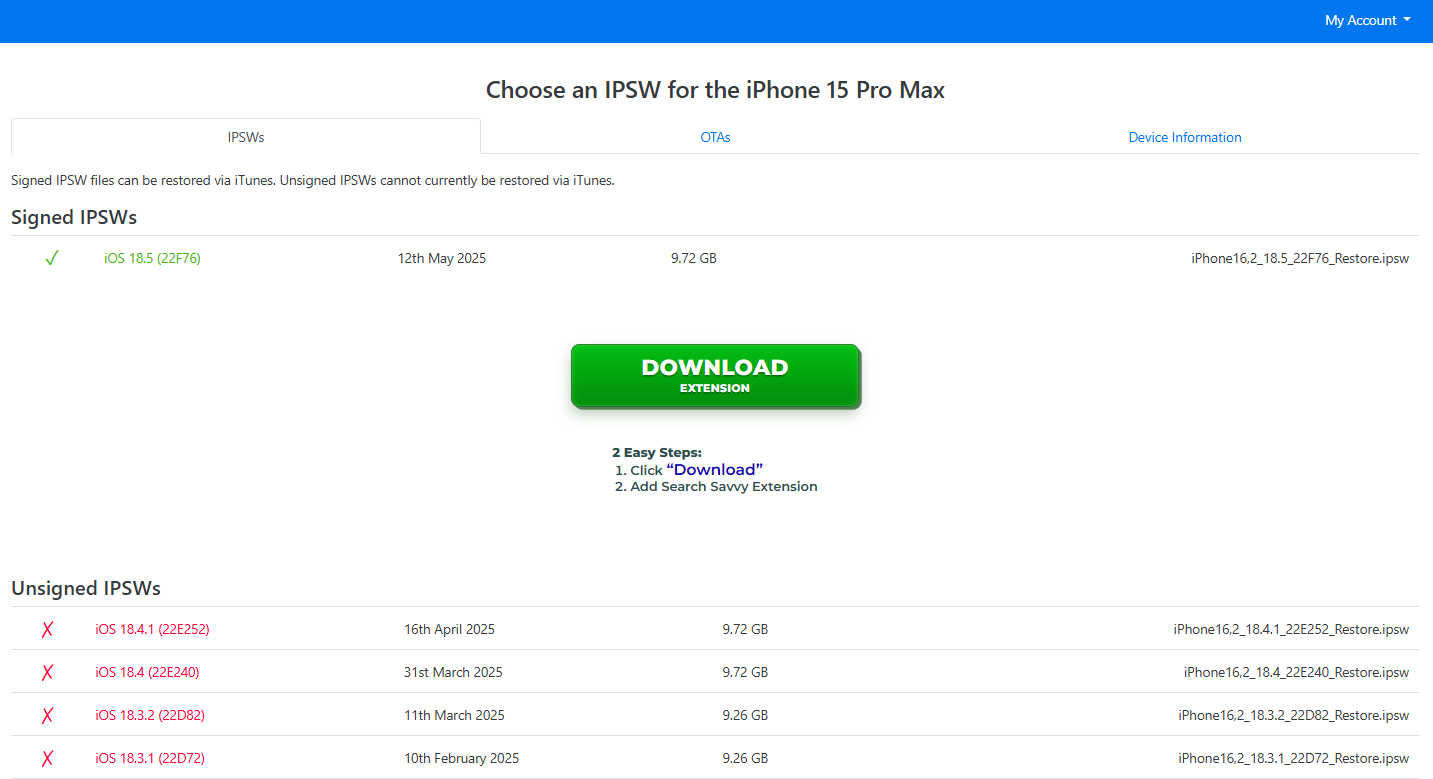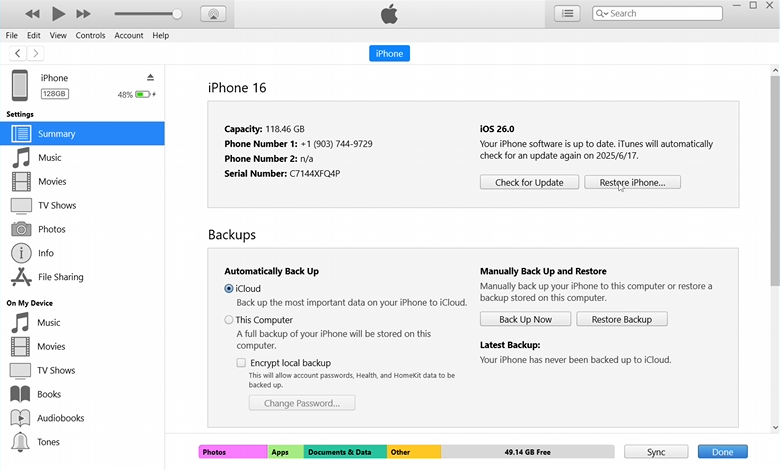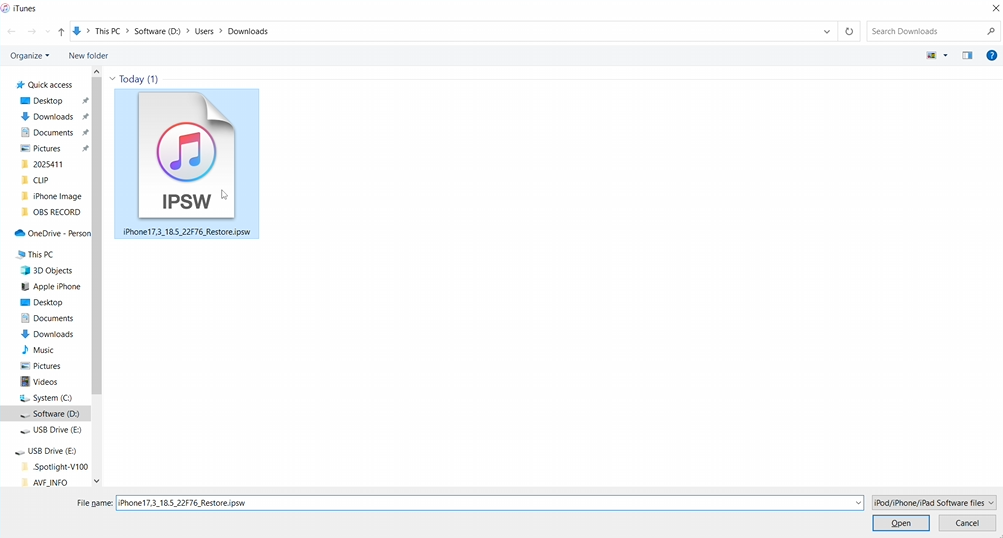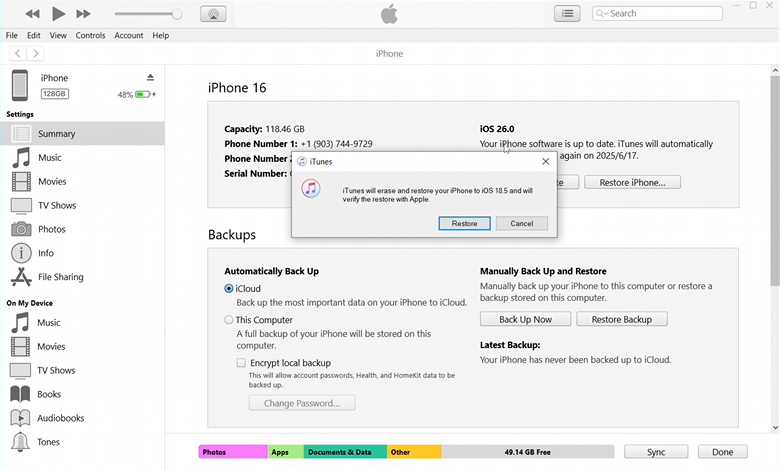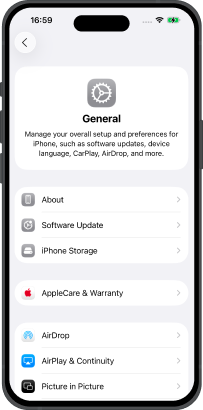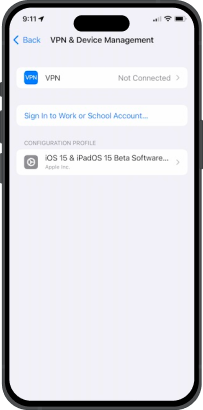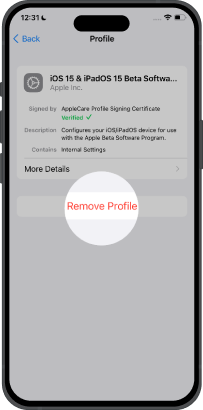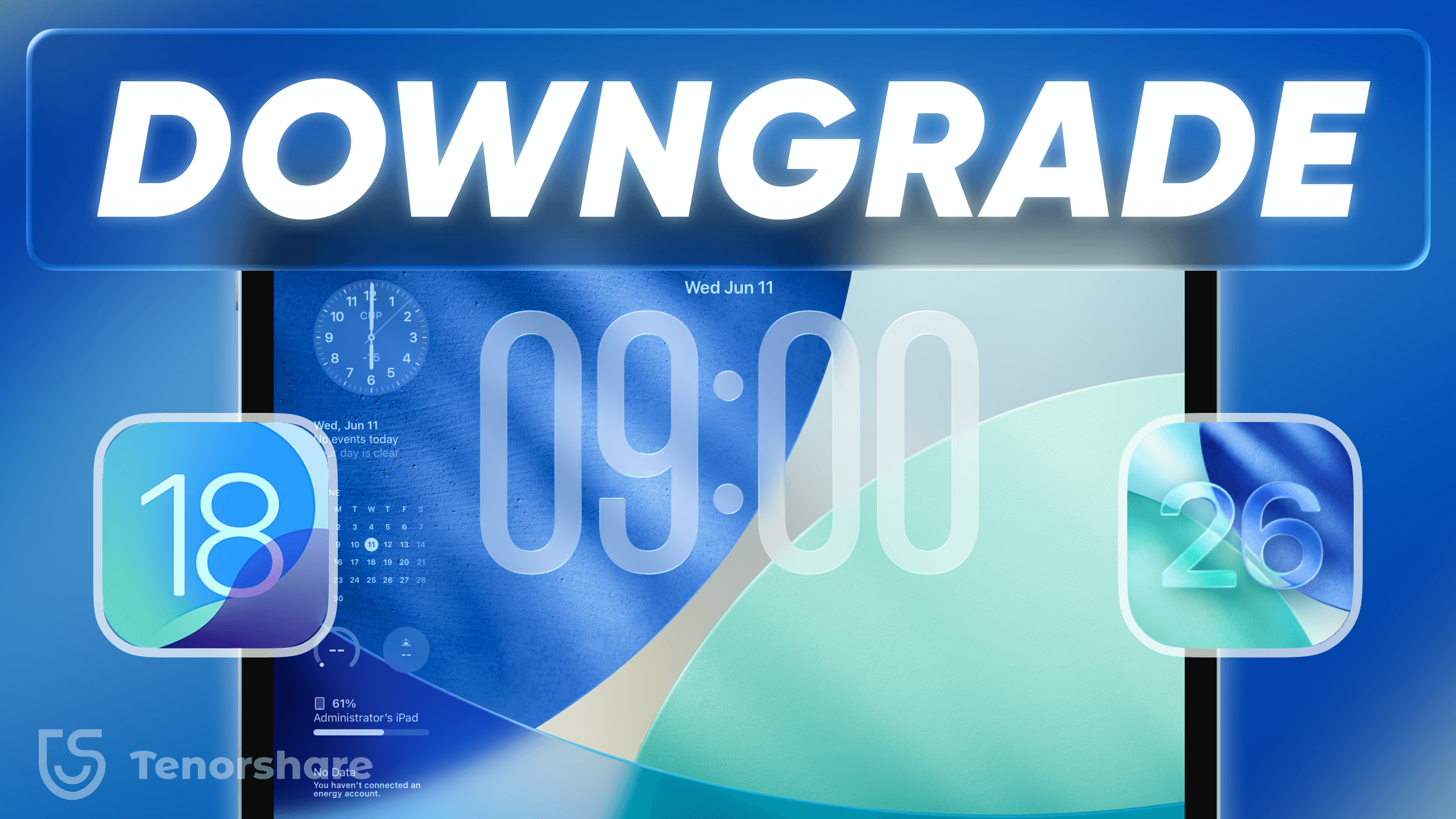iOS 26 Guida Completa all'Aggiornamento
La Beta di iOS 26 è ora disponibile! Vuoi sapere come aggiornare rapidamente alla Beta di iOS 26? Oppure hai riscontrato problemi durante l'uso della Beta di iOS 26 e vuoi correggere i bug o tornare alla versione stabile di iOS 18? Usa ReiBoot per iOS per risolvere tutti i problemi!
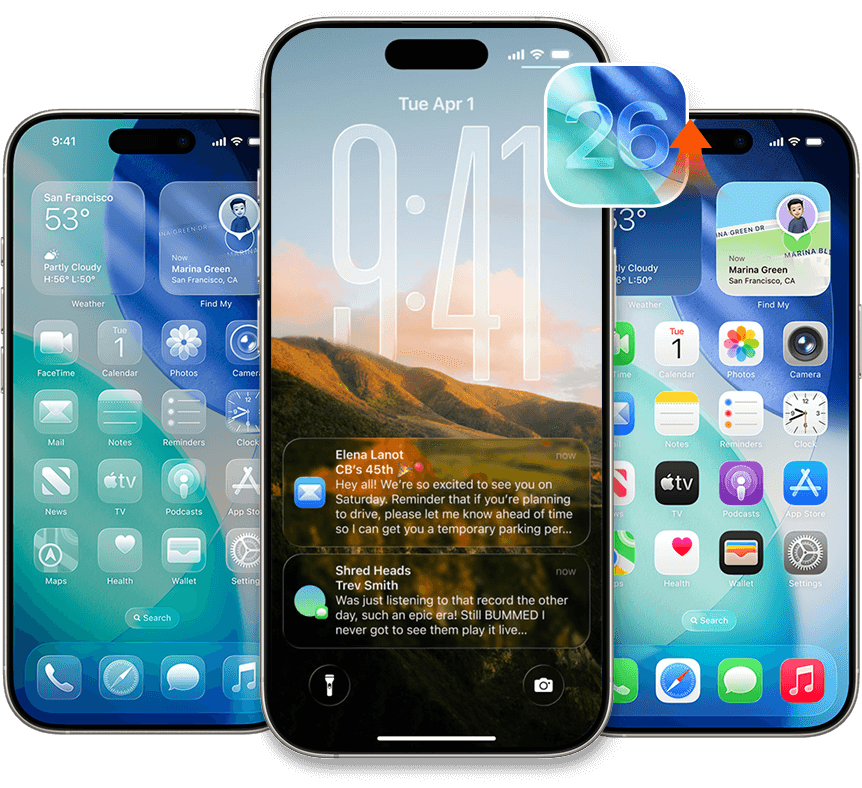
Preparativi prima dell'aggiornamento a iOS 26
Prima di aggiornare, si prega di eseguire in anticipo i seguenti tre preparativi per evitare il fallimento dell'aggiornamento.
Controlla lo Spazio di Archiviazione
Assicurati che il tuo iPhone o iPad abbia almeno 10 GB di spazio libero prima di iniziare l'aggiornamento.
Usa una Connessione Internet Stabile
Una connessione Wi-Fi veloce e affidabile aiuta a evitare lunghi tempi di download o fallimenti dell'aggiornamento dovuti a file di firmware di grandi dimensioni.
Carica il Tuo Dispositivo
Tieni il dispositivo carico o collegato alla corrente per evitare interruzioni durante il processo di aggiornamento.
Come Liberare Spazio su iPhone Prima di Aggiornare a iOS 26
Il pacchetto di installazione di iOS 26 è di circa 10GB. Ecco tre modi efficaci per liberare spazio sul tuo iPhone e garantire un'installazione senza problemi.
- Apri Impostazioni e tocca [il tuo nome] in alto.
- Tocca iCloud > Elementi salvati su iCloud.
- Seleziona le app o le categorie che utilizzano più spazio (es. Foto, Backup).
- Attiva e tocca Sincronizza ora
- Dopo la sincronizzazione con iCloud, elimina i dati locali per liberare spazio.
- Scarica iCareFone sul tuo computer e collega il tuo iPhone al computer.
- Seleziona Backup e Ripristino.
- Seleziona il tipo di dati e scegli dove salvare il backup.
- Dopo il backup, elimina i dati sul tuo iPhone per liberare spazio.
- Collega il tuo iPhone al computer usando un cavo USB.
- Apri iTunes e clicca sull'icona del dispositivo quando appare.
- Vai alla scheda "Riepilogo" nella barra laterale sinistra.
- Sotto "Backup", seleziona "Questo computer" e spunta "Crittografa backup locale" se necessario.
- Clicca su "Effettua backup adesso" per avviare il processo di backup.
Come Aggiornare a iOS 26
Passaggi:
- Avvia ReiBoot e collega il tuo iPhone al computer.
- Clicca su "Aggiornamento/Downgrade di iOS".
- Scegli l'opzione Aggiornamento quando richiesto.
- Scarica l'ultimo pacchetto firmware cliccando su "Download".
- Ora hai installato con successo iOS 26.
- Non è richiesto iTunes, molto facile da usare.
- La funzione di riparazione integrata può risolvere errori di sistema e blocchi durante il processo di aggiornamento.
- I dati del dispositivo non verranno eliminati durante il processo di aggiornamento per proteggere la sicurezza dei dati.
- Aiuta anche a effettuare il downgrade in sicurezza a una versione precedente ufficialmente firmata.
- È necessario un computer e un cavo.
- Questo è un metodo a pagamento.
Passaggi:
- Scarica e installa l'ultima versione di iTunes sul tuo computer.
- Collega il tuo iPhone al computer utilizzando un cavo dati e autorizza il dispositivo.
- Entra in Modalità di Recupero.
- Seleziona il tuo dispositivo in iTunes, clicca su Verifica Aggiornamenti, quindi seleziona Aggiorna.
- Metodo ufficialmente supportato, sicuro e stabile.
- Questo è un metodo gratuito.
- Il processo prevede più passaggi e può essere difficile per i principianti.
- Scegliendo "Ripristina" verranno cancellati tutti i dati, quindi è necessario un backup preventivo.
- Problemi di compatibilità dei driver o del sistema possono impedire a iTunes di riconoscere il dispositivo.
Passaggi:
- Su iPhone, apri Impostazioni, quindi tocca Generali
- Tocca Aggiornamento Software e scarica il file di installazione di iOS 26.
- Segui le istruzioni sullo schermo per riavviare e completare l'aggiornamento.
- È un metodo gratuito.
- Non è necessario collegarsi a un computer o usare un cavo dati.
- L'iPhone spesso rimane bloccato sulla schermata di aggiornamento.
- È necessaria una connessione Wi-Fi stabile e veloce per evitare fallimenti nel download.
- Gli aggiornamenti, specialmente quelli principali, possono richiedere molto tempo per il download e l'installazione.